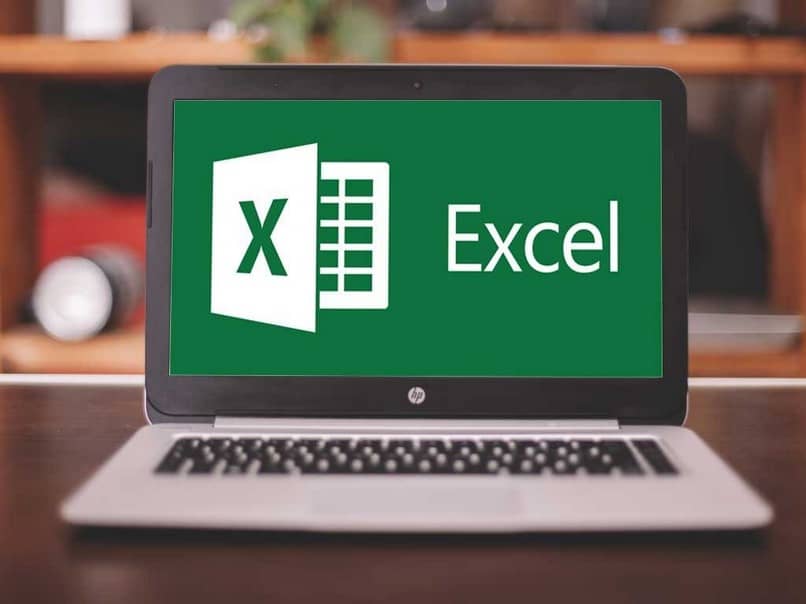
Seuraavassa artikkelissa aiomme puhua erittäin hyödyllisestä työkalusta, kun teemme työtämme laskentataulukon avulla. Tässä tapauksessa puhumme tunnetusta Microsoft Exel -sovelluksesta, olemme aiemmin koskeneet tärkeitä kohtia sen toimintojen soveltamisesta.
Mutta tällä kertaa puhumme kehittyneistä suodattimista ja siitä, kuinka hyödyllisiä ne ovat niitä käytettäessä. Siksi aiomme selitä, kuinka voit tehdä edistyneitä ja dynaamisia suodattimia Excelissä askel askeleelta.
Mutta mikä on edistynyt suodatin? Tämän suodattimen kautta voimme välittää tietoja, jotka ovat toisessa paikassa tunnetuista laskentataulukko ja jopa toisessa laskentataulukossa. Tarvitsemamme tiedot kulkevat tämän suodattimen läpi ja antavat meille haluamamme tiedot. Näin saamme vain pyydetyt tiedot.
Microsoft Excelin toiminnot ja muodot ovat joskus hieman monimutkaisia, koska sinun on sisällytettävä kaava tekstiruutuun tai erikoiskomentoon. Ja vaikka saattaa tuntua vaikealta suorittaa tämä toimenpide, se on itse asiassa hyvin yksinkertainen tehdä, jos noudatat ohjeita, jotka aiomme esitellä tässä opetusohjelmassa. Seuraavaksi aiomme opettaa sinulle kuinka tehdä edistyneitä ja dynaamisia suodattimia Excelissä askel askeleelta.
Edistyneiden ja dynaamisten suodattimien luominen Excelissä askel askeleelta
Jotta voit tehdä edistyneitä ja dynaamisia suodattimia Excelissä askel askeleelta, näytämme sinulle, mitä sinun pitäisi tehdä. Muista, että kun aiot tehdä suodattimen, otat osan tiedoista, jotka sisältyvät erittäin suureen tietokantaan. Ja välität ne toiselle Exel -taulukolle, mutta vain tarvitsemasi tiedot.
Tätä varten siirrymme laskentataulukkoomme ja avaamme sen, jossa meillä on kaikki tiedot. Sitten avaamme uuden laskentataulukon, johon aiomme sijoittaa nimen Suodattaa. Tietotaulukossamme on sarake nimeltä Nimet ja siinä on 25 eri dataa.
Seuraavassa sarakkeessa nimeltä Tuote, jossa on 25 eri tietoa ja kolmas sarake, jossa on voiton nimi. Joten suodatin, jonka haluamme tehdä, koskee minkä tahansa myyjän tekemää myyntiä. Sitten suodatin, jota aiomme käyttää, on Nimi ja jotta voimme aktivoida tämän suodattimen, siirrymme päävalikon vaihtoehtoihin.
Tämä on yläosassa ja aiomme valita Tiedot -välilehden, sitten teemme leikkeen ryhmäjärjestyksessä ja lopuksi Suodata lisäasetukset. Kun olet suorittanut tämän toiminnon, näkyviin tulee ruutu, johon sinun on sijoitettava joitain tietoja. Siinä sinun on valittava vaihtoehto Kopioi toiseen paikkaan ja nyt sinun on kirjoitettava listan sijoitus.
Lisäsuodattimen laatikon täyttäminen
Meidän tapauksessamme aiomme sijoittaa $ B $ 6: $ D $ 31 tämän avulla aiomme valita kaikki taulukon alueet. Vaihtoehdossa Ehtoalue, jonka aiomme asettaa F8: H9 ja Kopioi kohteeseen meidän on kirjoitettava suodatin ¡$ F $ 12. Lopuksi meidän on tehtävä leike Hyväksy -vaihtoehdosta, kun tämä on tehty, edistynyt suodatin alkaa toimia ja tiedot alkavat kopioida.
Kuten näette, tämän lisäsuodatintoiminnon käyttäminen auttaa välttämään sitä, että joudut kirjoittamaan uudelleen taulukossa jo olevia tietoja. Sen avulla voit myös käyttää tätä kaavaa, jotta sinun ei tarvitse tuhlata aikaa etsimiseen. Sinun on vain yritettävä syöttää tiedot oikein, jotta ne eivät aiheuta sinulle virheilmoitusta.
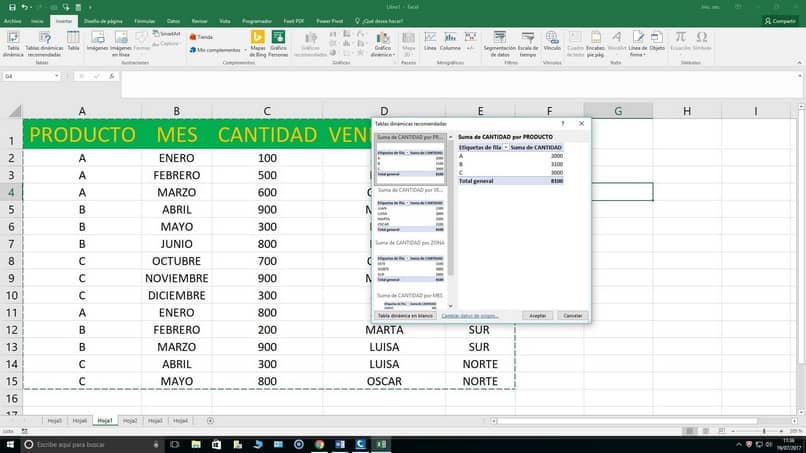
Ja tällä yksinkertaisella tavalla olet oppinut, mitä edistynyt suodatintoiminto on tarkoitettu ja miten sitä käytetään. Kuten aina, annamme sinulle käytännön työkaluja opettaaksesi sinua, ja voit oppia tässä tapauksessa tekemään edistyneitä ja dynaamisia suodattimia Excelissä askel askeleelta.